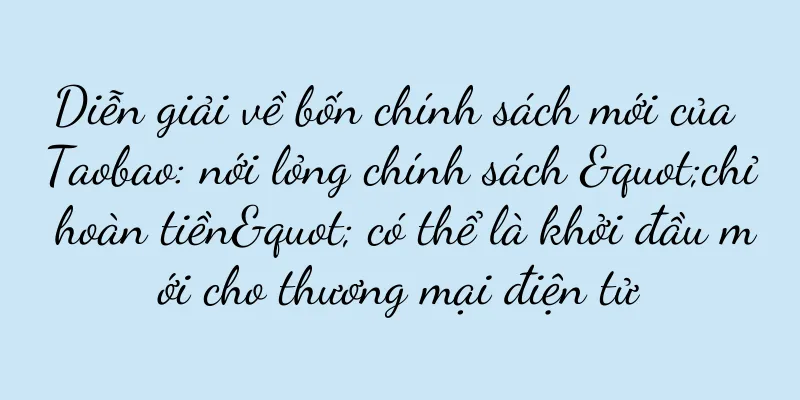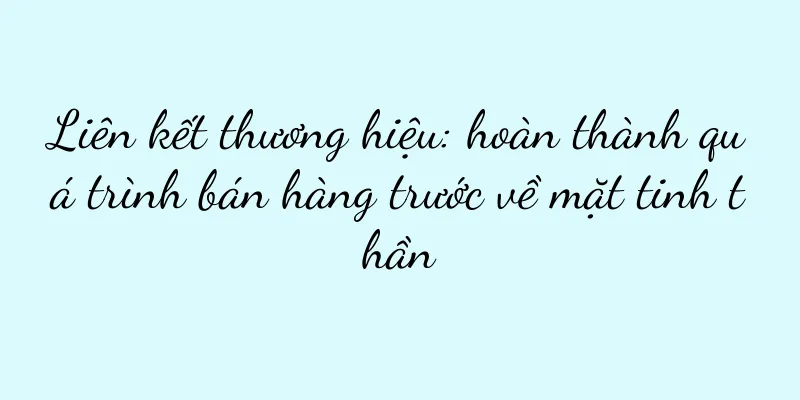Hướng dẫn quản lý dung lượng lưu trữ trên máy Mac (Dễ dàng làm chủ dung lượng lưu trữ trên máy Mac)

|
Quản lý không gian lưu trữ trên máy Mac rất quan trọng đối với người dùng máy tính. Nó cũng có thể tránh được các vấn đề do không đủ dung lượng lưu trữ. Sử dụng và quản lý hợp lý dung lượng lưu trữ không chỉ có thể cải thiện tốc độ và hiệu suất chạy của máy tính. Để giúp bạn hiểu rõ hơn và sử dụng máy Mac của mình, bài viết này sẽ giới thiệu chi tiết về cách xem và quản lý chính xác dung lượng lưu trữ của máy Mac. 1: Không gian lưu trữ là gì? Ứng dụng, không gian lưu trữ đề cập đến không gian bên trong máy tính Mac được sử dụng để lưu trữ tệp, thường được biểu thị bằng GB (Gigabyte) hoặc TB (Terabyte), hệ điều hành và dữ liệu khác. 2. Tại sao bạn cần chú ý đến kích thước không gian lưu trữ? Hiệu suất của máy tính Mac có thể bị ảnh hưởng khi không có đủ dung lượng lưu trữ, chẳng hạn như các ứng dụng không thể khởi chạy đúng cách hoặc chạy chậm hơn. Không chỉ ảnh hưởng đến công việc và trải nghiệm giải trí của bạn, dung lượng lưu trữ không đủ cũng sẽ hạn chế khả năng tải xuống và lưu tệp. 3. Làm thế nào để kiểm tra dung lượng lưu trữ của máy Mac? Bạn có thể kiểm tra dung lượng lưu trữ bằng cách nhấp vào biểu tượng Apple ở góc trên bên trái trên máy Mac và chọn "Giới thiệu về máy Mac này". Nhấp vào "Lưu trữ" trong cửa sổ bật lên và bạn sẽ thấy dung lượng lưu trữ được sử dụng, bao gồm dung lượng đã sử dụng và dung lượng khả dụng, các tab. Phần 4: Làm thế nào để dọn dẹp dung lượng lưu trữ trên máy Mac? Việc dọn dẹp bộ nhớ máy Mac có thể giúp bạn giải phóng các tệp và dữ liệu không cần thiết để tạo không gian cho các tệp và ứng dụng mới. Bạn có thể sử dụng tính năng "Tối ưu hóa lưu trữ" tích hợp để tự động dọn dẹp một số tệp không cần thiết hoặc xóa thủ công một số tệp và ứng dụng chiếm nhiều dung lượng. Năm: Quản lý thư mục tải xuống Thư mục Tải xuống là vị trí mặc định cho các tệp được tải xuống từ Internet. Để giải phóng không gian lưu trữ, bạn có thể thường xuyên dọn dẹp thư mục tải xuống và xóa một số tệp không còn cần thiết. 6. Dọn dẹp các tập tin rác Tệp bộ nhớ đệm, tệp nhật ký, v.v. sẽ chiếm nhiều dung lượng lưu trữ, tệp rác bao gồm tệp tạm thời. Bạn có thể sử dụng "công cụ dọn dẹp" tích hợp sẵn của hệ thống hoặc xóa chúng theo cách thủ công để tự động dọn sạch các tệp rác này. 7. Gỡ cài đặt các ứng dụng không cần thiết Gỡ cài đặt các ứng dụng không mong muốn là một cách hiệu quả để giải phóng không gian lưu trữ. Bạn có thể thực hiện việc này bằng cách vào Ứng dụng, sau đó làm trống Thùng rác, tìm ứng dụng bạn muốn gỡ cài đặt trong thư mục và kéo ứng dụng đó vào Thùng rác. 8. Sử dụng thiết bị lưu trữ ngoài Nếu máy Mac của bạn vẫn không có đủ dung lượng lưu trữ, bạn có thể cân nhắc sử dụng thiết bị lưu trữ ngoài, chẳng hạn như ổ cứng di động hoặc ổ đĩa flash để mở rộng dung lượng lưu trữ. Bạn có thể giải phóng dung lượng lưu trữ trong bằng cách di chuyển một số tệp và ứng dụng sang thiết bị lưu trữ ngoài. 9. Sử dụng bộ nhớ iCloud Bạn có thể tải một số tệp và dữ liệu lên iCloud để giảm dung lượng lưu trữ bên trong của máy Mac. iCloud là dịch vụ lưu trữ đám mây do Apple cung cấp. Bạn có thể quản lý không gian lưu trữ của mình tốt hơn bằng cách tối ưu hóa cài đặt iCloud và tận dụng các tính năng của iCloud Drive. 10: Sử dụng công cụ tối ưu hóa không gian lưu trữ Ngoài các công cụ dọn dẹp tích hợp sẵn trong hệ thống, còn có nhiều công cụ tối ưu hóa không gian lưu trữ của bên thứ ba để bạn lựa chọn. Để giải phóng không gian lưu trữ, các công cụ này có thể giúp bạn tự động dọn dẹp các tệp rác, tệp trùng lặp và tệp lớn. 11. Sắp xếp các tập tin và thư mục thường xuyên Việc sắp xếp các tệp và thư mục thường xuyên có thể giúp bạn quản lý không gian lưu trữ tốt hơn. Bằng cách phân loại các tệp thành các danh mục và xóa những tệp không còn cần thiết, bạn có thể tạo cấu trúc thư mục phù hợp để giữ cho không gian lưu trữ gọn gàng và ngăn nắp. 12: Chú ý đến việc sao lưu và phục hồi Hãy đảm bảo sao lưu các tệp và dữ liệu quan trọng khi dọn dẹp và quản lý không gian lưu trữ. Do đó, việc sao lưu thường xuyên là rất quan trọng, vì có thể xảy ra tình trạng xóa tập tin hoặc mất dữ liệu vô tình. Bạn cũng có thể khôi phục từ bản sao lưu bất kỳ lúc nào, ngay cả khi bạn xóa một số tệp không cần thiết. 13. Sử dụng chức năng tìm kiếm Spotlight Spotlight là một công cụ tìm kiếm mạnh mẽ được tích hợp sẵn trên máy Mac, có thể giúp bạn nhanh chóng tìm thấy các tệp và ứng dụng bạn cần. Bạn có thể tránh lãng phí thời gian tìm kiếm tệp trong bộ lưu trữ của mình bằng cách sử dụng tính năng tìm kiếm Spotlight. 14. Hiểu được thực hành quản lý không gian lưu trữ Hiểu rõ các phương pháp quản lý không gian lưu trữ là chìa khóa giúp bạn quản lý tốt hơn không gian lưu trữ trên máy Mac của mình. Tránh tải xuống quá nhiều tệp không cần thiết, gỡ cài đặt các ứng dụng không cần thiết kịp thời và dọn dẹp không gian lưu trữ thường xuyên. mười lăm: Bạn có thể cải thiện hiệu suất và hiệu quả của máy tính bằng cách sử dụng và quản lý hợp lý không gian lưu trữ của máy Mac. Sử dụng lưu trữ đám mây và thiết bị lưu trữ ngoài có thể giúp bạn quản lý không gian lưu trữ tốt hơn, thường xuyên dọn dẹp các tệp không cần thiết và gỡ cài đặt các ứng dụng không cần thiết. Hãy nhớ rằng việc giữ không gian lưu trữ gọn gàng và ngăn nắp là chìa khóa để máy Mac của bạn hoạt động tốt. |
<<: Những cách hiệu quả để giảm đau nhức cơ bắp (Giảm đau)
>>: Cách kết nối máy in mạng trong hệ thống XP (thao tác đơn giản)
Gợi ý
Bảng xếp hạng các mẫu card đồ họa máy tính hiện tại (bảng xếp hạng thương hiệu card đồ họa mạnh nhất)
Vậy có những thương hiệu card đồ họa nào trên thị ...
Cách vào chế độ xdfu của Apple (mẹo để iPhoneXR vào chế độ DFU)
Làm thế nào để vào chế độ DFU trên iPhone XR? Tuy ...
8 mẹo kiếm tiền với đồ dùng tiện ích
Bài viết này giúp bạn mở rộng cơ hội kiếm tiền. T...
Cách xử lý khi máy chạy bộ đột nhiên chậm lại (cách xử lý khi máy chạy bộ đột nhiên chậm lại ngay khi mới bắt đầu)
Máy chạy bộ là một thiết bị tập thể dục phổ biến. ...
Phải làm gì nếu bạn quên mật khẩu bật nguồn máy tính xách tay (giải pháp và các bước)
Chúng ta thường gặp phải tình huống khó xử là quên...
Sau khi chi 1,6 tỷ đô la cho quảng cáo, tại sao Nezha Auto không được mọi người nhớ đến?
Bài viết này chủ yếu thảo luận về hiện tượng Nezh...
Nguyên nhân và giải pháp cho tình trạng không có âm thanh từ tai nghe Bluetooth (Khám phá vấn đề không có âm thanh từ tai nghe Bluetooth để giúp bạn khôi phục lại trải nghiệm thính giác của mình)
Với sự phát triển không ngừng của công nghệ, tai n...
Luckin Coffee đồng thương hiệu "The Story of Rose" và lại giành chiến thắng
Bài viết này phân tích trường hợp hợp tác thành c...
Giải pháp cho sự cố iPhone 13 tự động khóa màn hình (giải pháp cho iPhone 13 không tự động khóa màn hình trong thời gian dài)
Với sự phát triển không ngừng của công nghệ, iPhon...
Nếu không làm việc mười năm, bạn sẽ không thể nghĩ ra một trường hợp tiếp thị cảm động như vậy.
Bài viết này đề cập đến hoạt động thực tế của nhi...
Việc Panda phá sản là điều không thể tránh khỏi!
Bài viết này phân tích sâu sắc những lý do khiến ...
Gặp phải sự cố máy hút mùi Yingqi (các bước chính để nhanh chóng khắc phục sự cố và sửa chữa máy hút mùi Yingqi)
Nhiều lỗi thường xảy ra và máy hút mùi Yingqi là m...
Mẫu bộ xử lý điện thoại di động hiện tại là gì (khi chọn điện thoại di động)
Ngày nay, với sự phát triển của công nghệ, hiệu su...
Mẹo tăng cường tín hiệu WiFi bằng điện thoại (mẹo công nghệ giúp bạn tăng tốc độ kết nối internet)
Internet đã trở thành một phần không thể thiếu tro...
Nhược điểm của Apple 12 là gì (ưu điểm và nhược điểm của iPhone 12)
iPhone 12 chắc chắn là trọng tâm. Là tác phẩm lặp ...